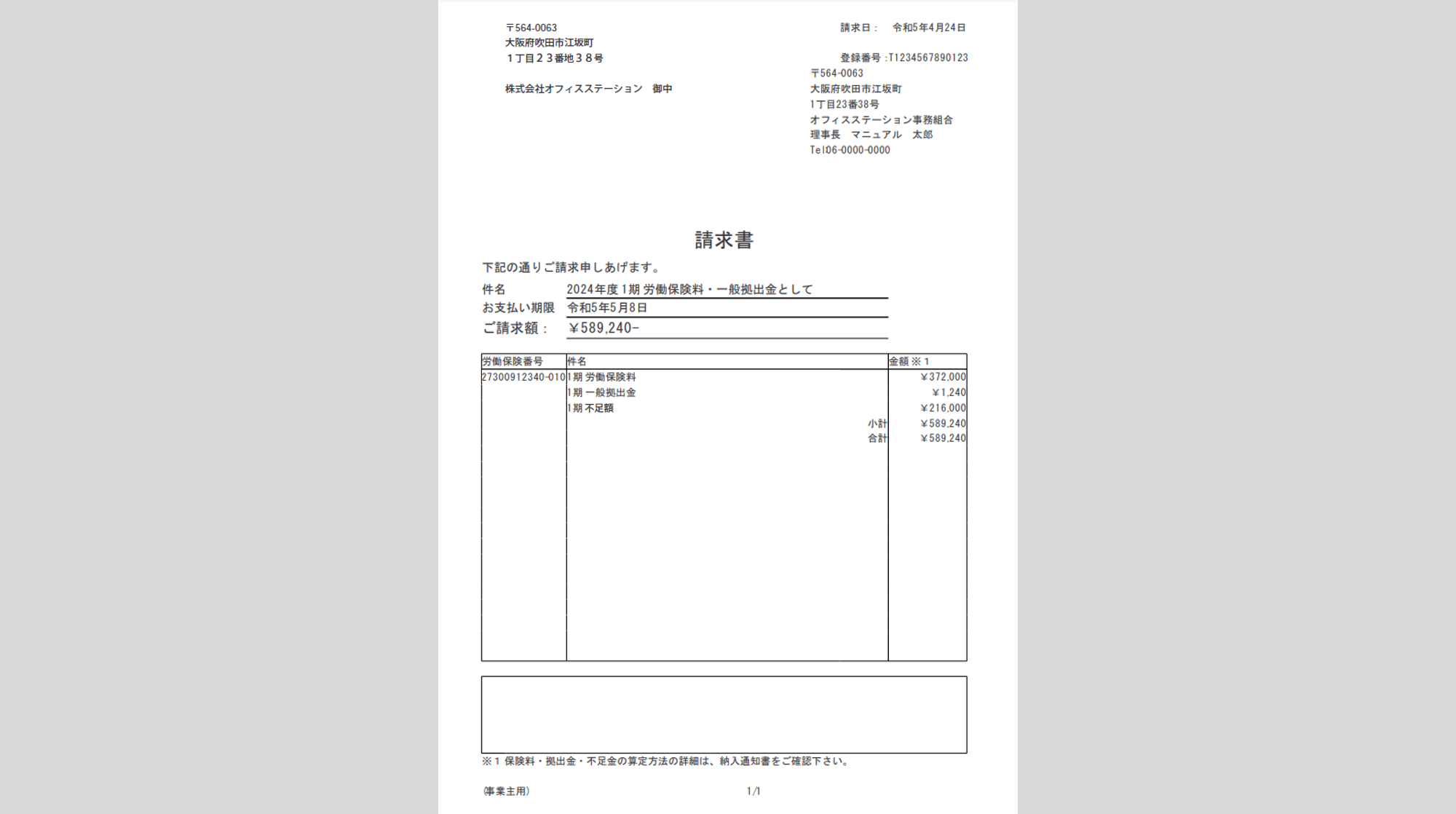士業のみ
1072|【事務組合】「請求登録/納入通知書発行」方法
「出納管理」画面の「請求登録/納入通知書発行」タブにておこなう操作について、ご説明します。
年度更新および期中増減の保険料データからの請求データの作成、請求データの個別登録、登録済み請求データの確認をおこないます。
また、新規委託や期中増減、期中確定などに際して、事業場ごとに請求をおこなう場合には、こちらから納入通知書やおまとめ請求書を個別発行します。
保険料から作成
年度更新の保険料を元に、保険料の請求データを作成します。
また、期中増減の保険料を元に、保険料の請求データの作成も可能です。
※年度更新または期中増減の保険料登録時(「委託元事業場詳細管理」画面)に、「保険料の確定 算定基礎賃金と
保険料を固定し、委託元への請求を可能にします。」にチェックを入れて保険料データを保存する際に、請求デー
タの作成(反映)をおこなっていると、請求データは自動で作成されます。
[保険料から自動作成]をクリックします。
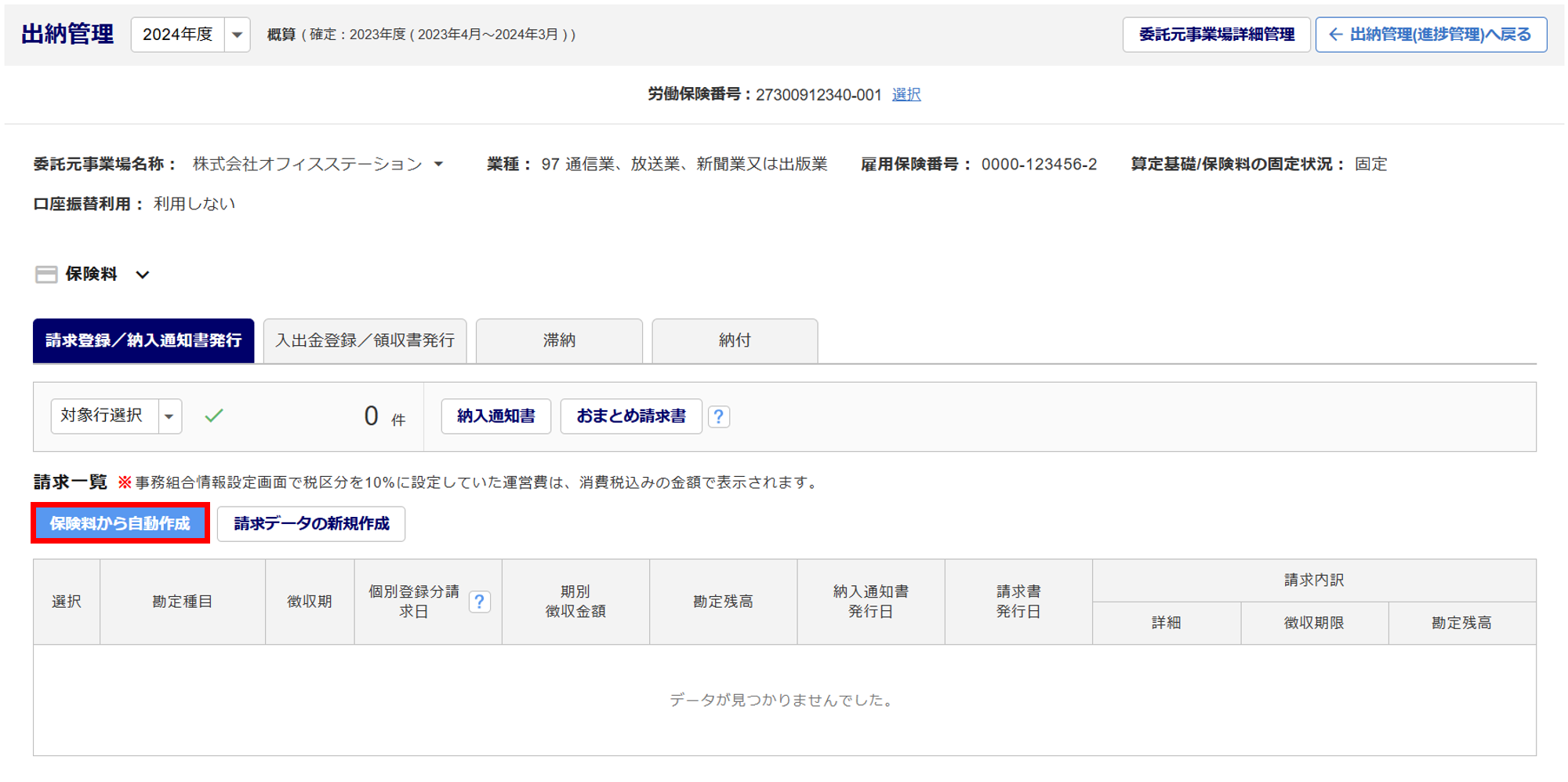
年度更新または期中増減の保険料を元に、保険料の請求データが作成されます。
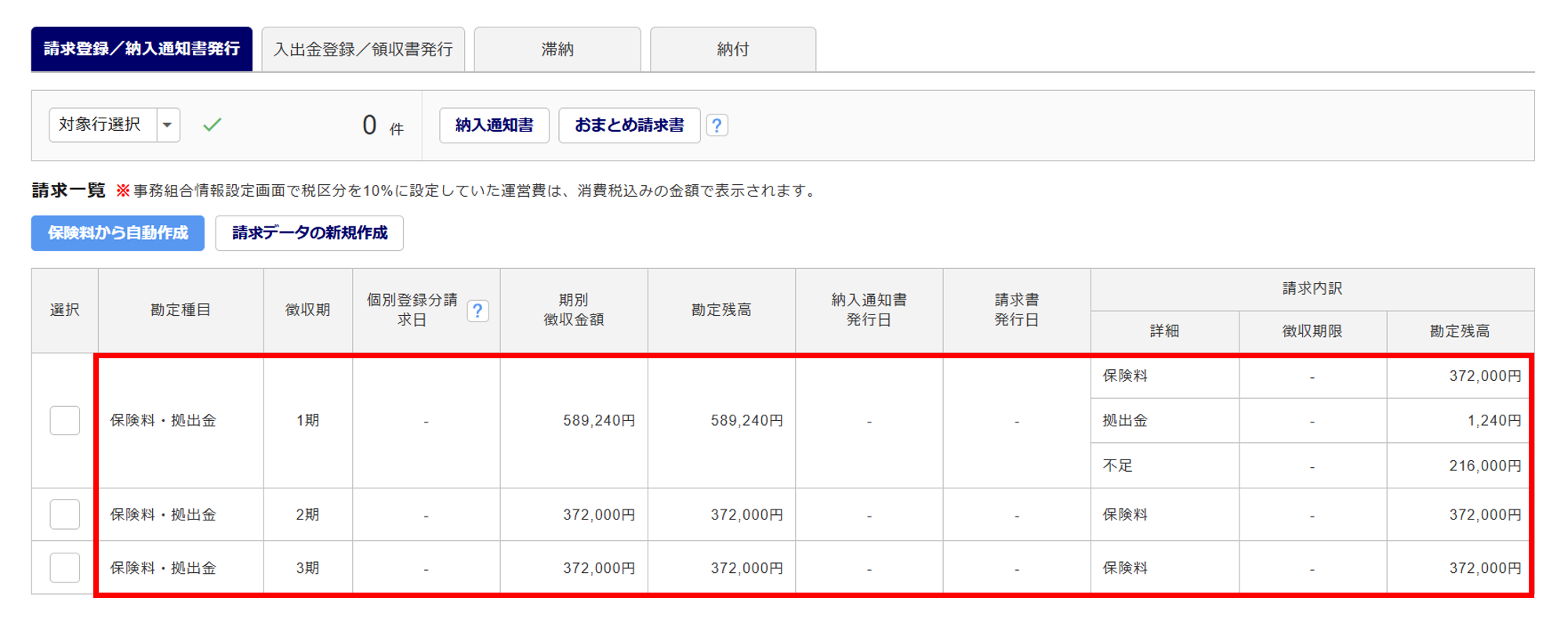
注意点
保険料の請求データを作成後に、「委託元事業場詳細管理」画面で「保険料の確定 算定基礎賃金と保険料を固定し、委託元への請求を可能にします。」のチェックを外し保険料データを編集する場合、保険料データを元に作成した請求データは削除される旨の確認ウィンドウが表示されます。
請求データの登録/編集/削除
追徴金・延滞金・再確定不足金などの請求データを登録します。事業主に対して保険料・拠出金を還付する際にも還付金を「請求データ」として登録し管理します。
また、納付期限を過ぎた請求データを登録します。
運営費(会費、手数料、その他費用)の請求データについては、一括で登録することができます。
操作方法については、下記関連記事をご参照ください。
関連記事
請求データの登録
[請求データの新規登録]をクリックします。
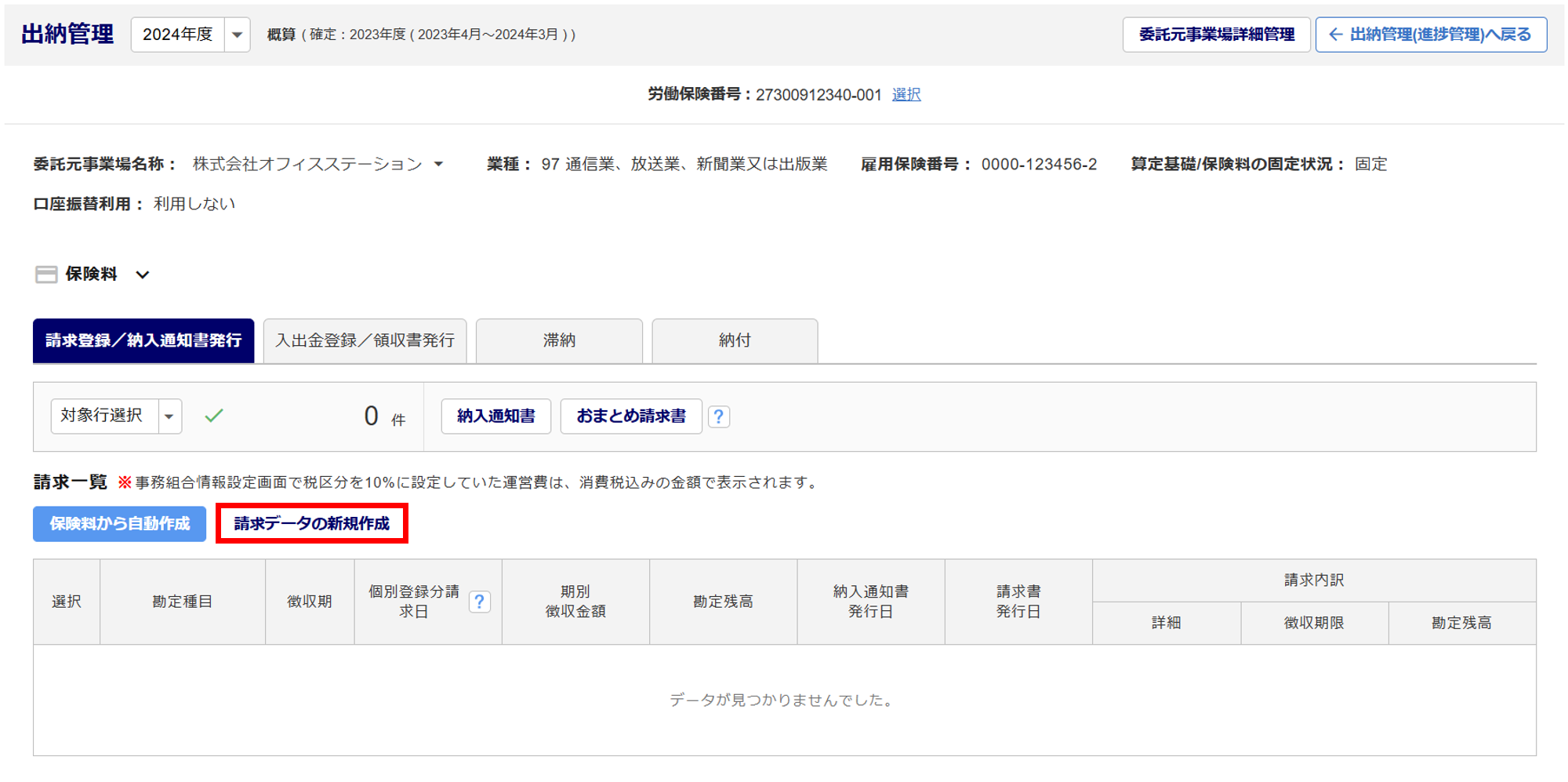
「請求データの登録」ウィンドウにて、各項目を入力し、[登録]をクリックします。
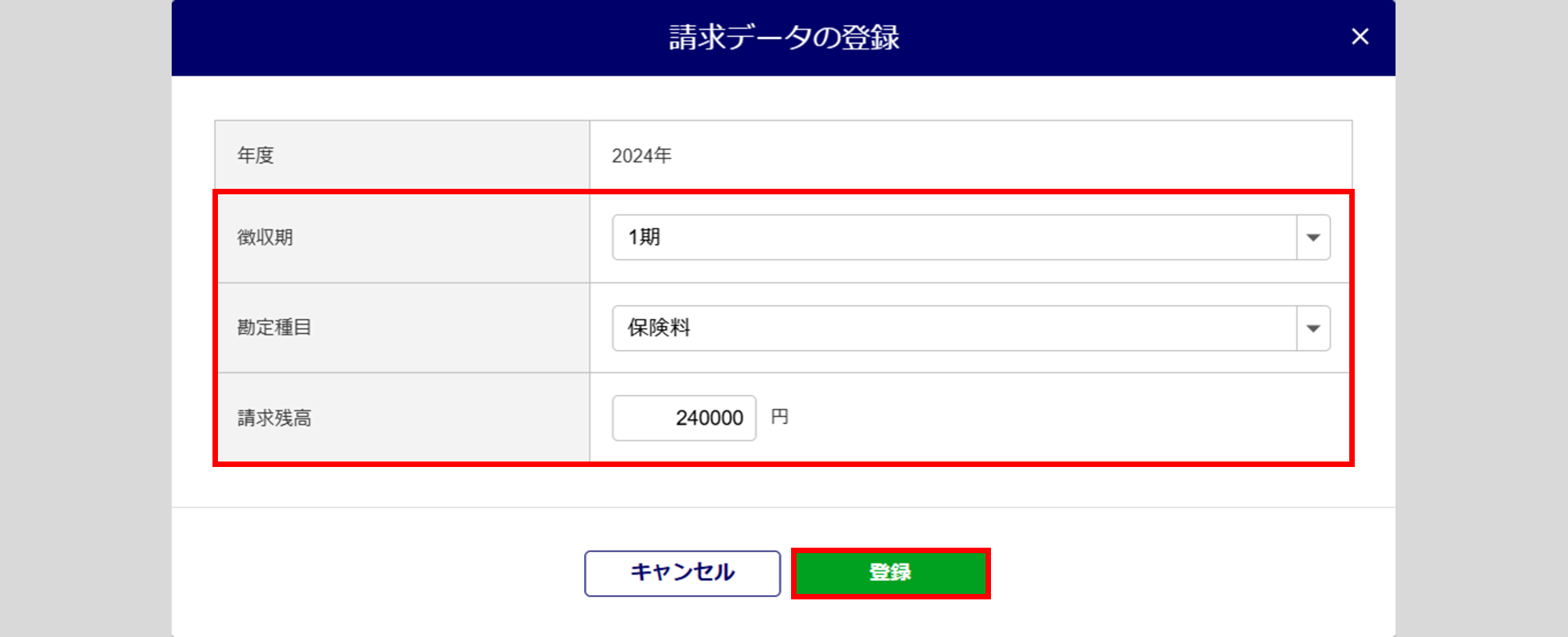
「請求残高」について
納付期限を過ぎた請求データを登録する場合は、確認用ダイアログが表示されます。
※滞納管理の対象となる「勘定種目」を選択時のみ
登録した請求データが一覧に表示されます。
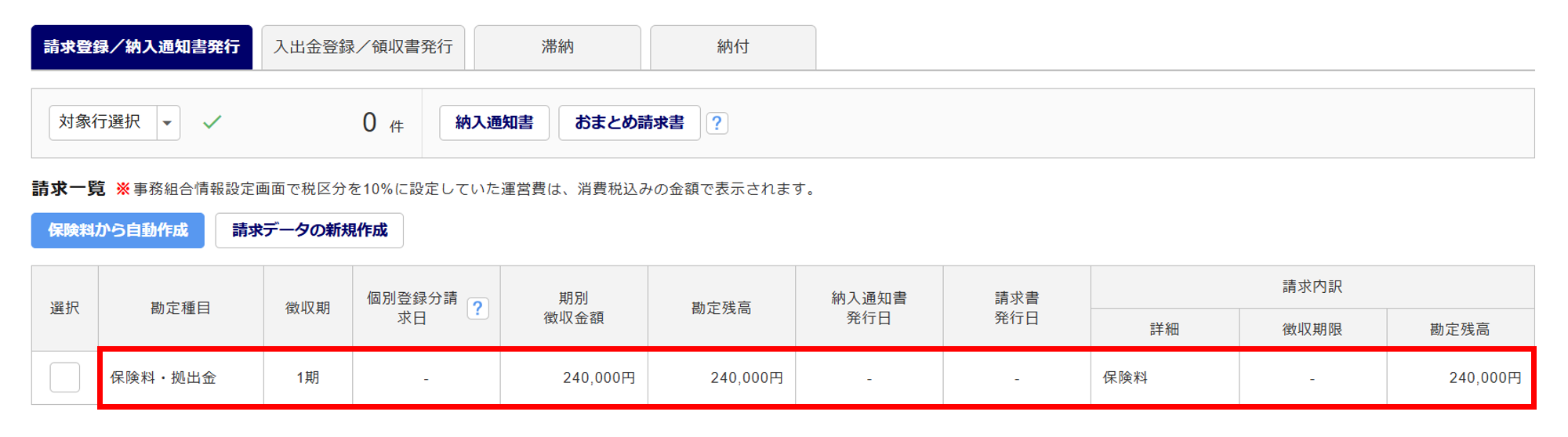
請求データの編集
対象のデータの行をクリックします。
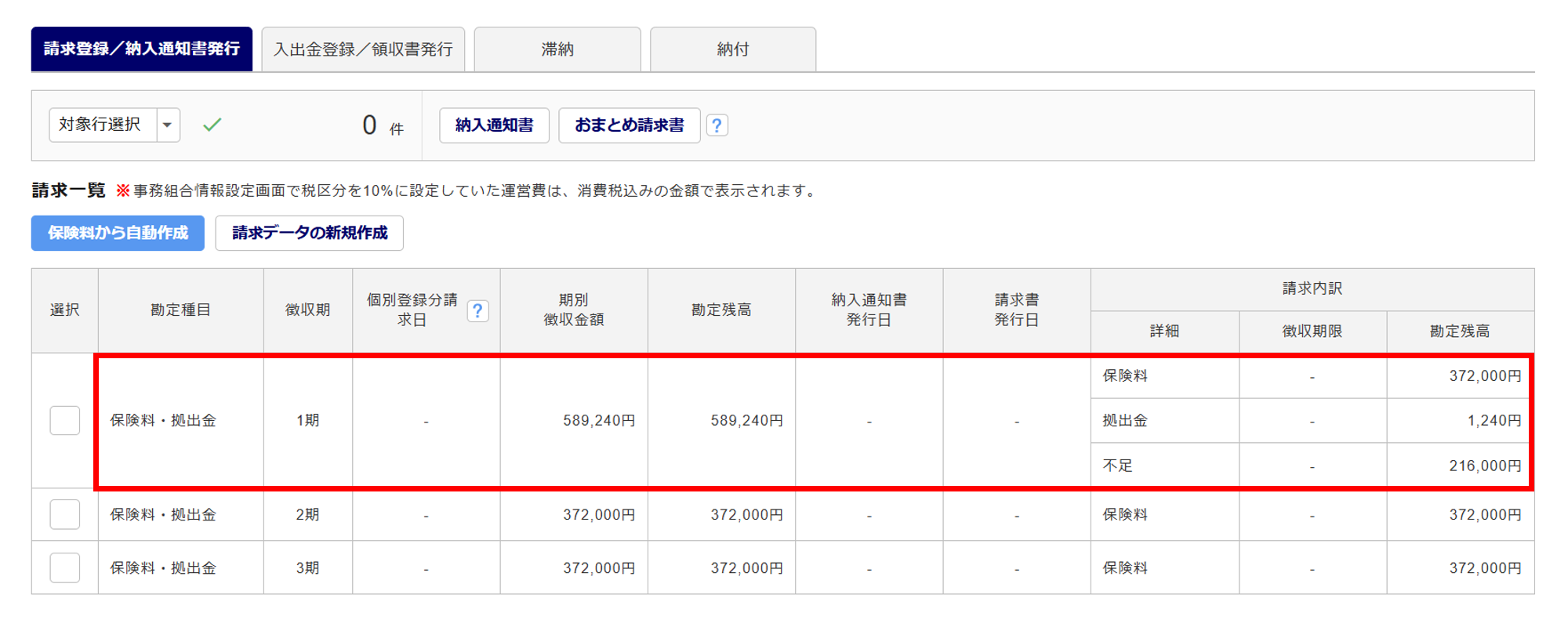
「請求内訳」に表示されている、対象の請求データの行(①)をクリックします。
「請求データの編集」ウィンドウにて、「請求残高」(②)を入力後、[編集](③)をクリックします。
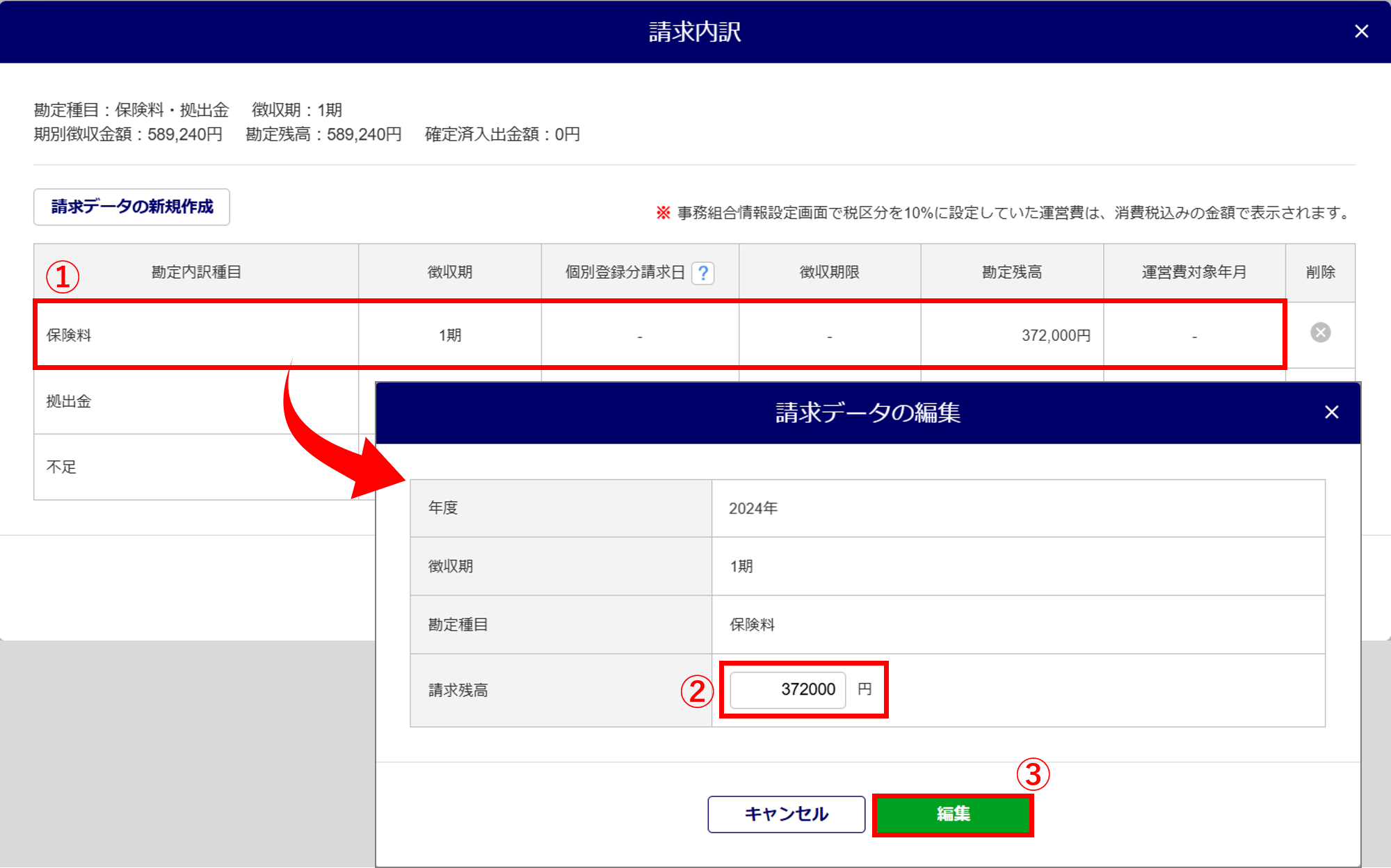
注意点
「請求残高」を減額すると、入出金種目「相殺入金」の未確定の入出金データを自動で作成します。
「入出金登録/領収書発行」タブに表示される上記入出金データを確定することで請求の減額が確定します。
請求データの削除
新規登録した請求データを削除します。
※[保険料から新規作成]した請求データは、本画面より削除できません。
対象データの行をクリックします。
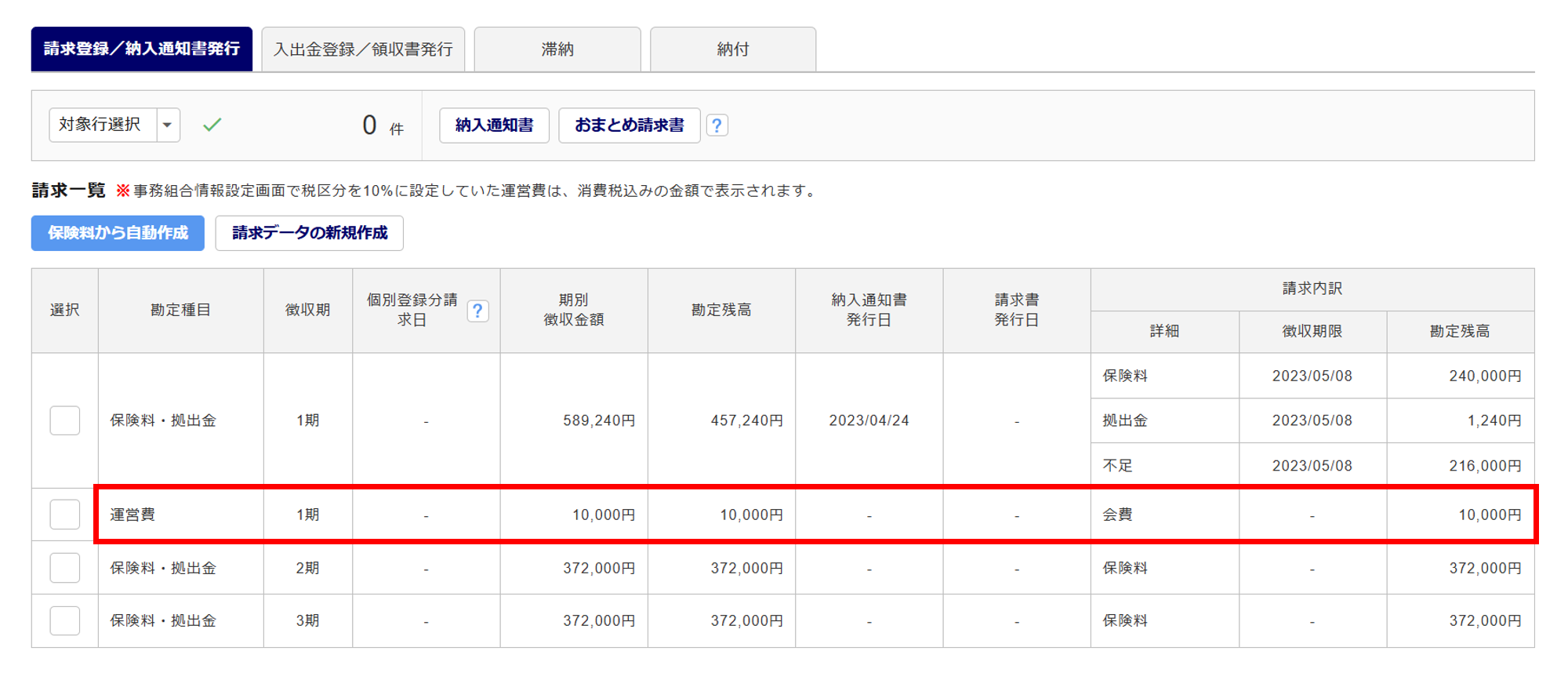
「請求内訳」に表示されている、対象の請求データの「削除」列の[✖]をクリックし、[削除]をクリックします。
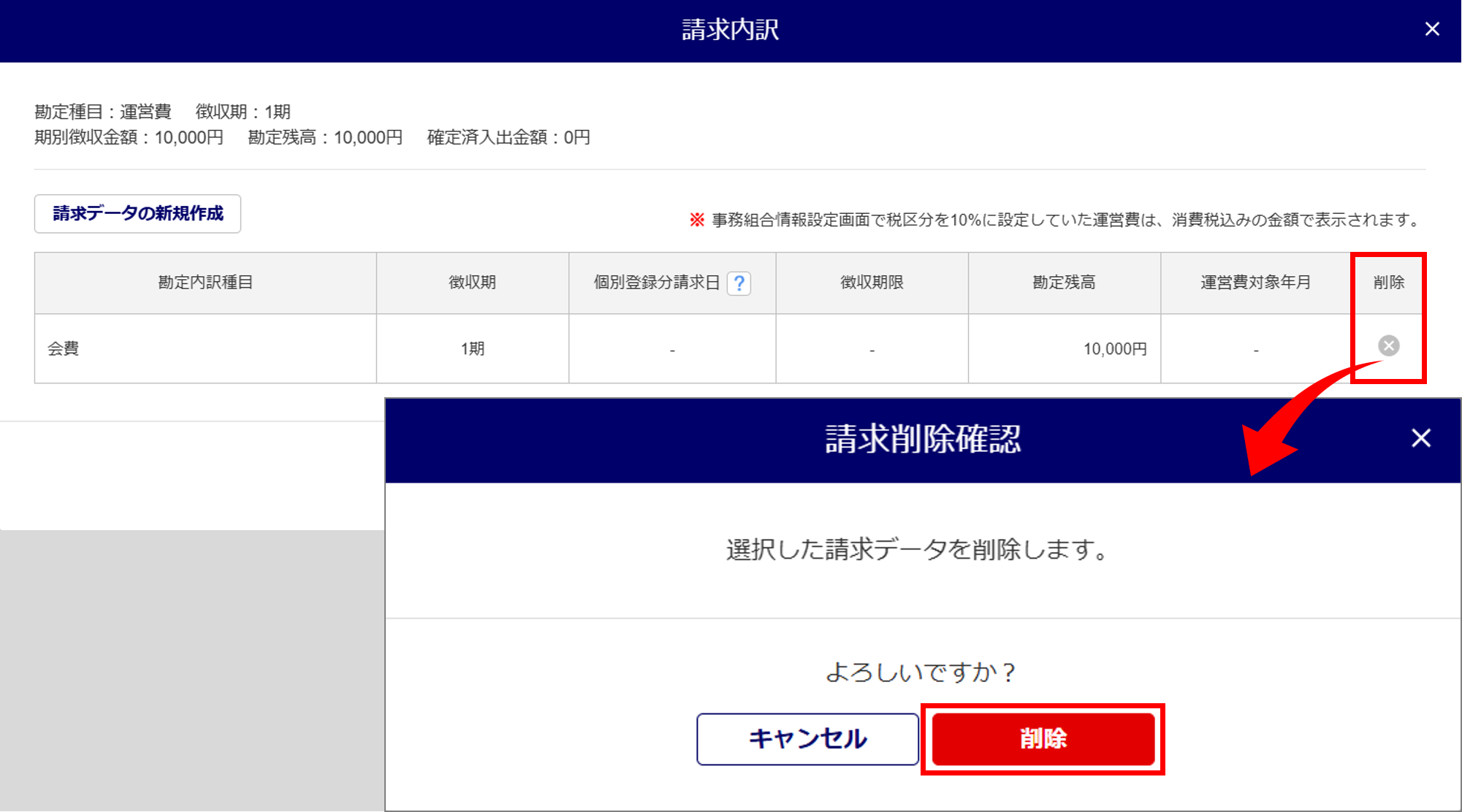
納入通知書の発行
様式を選択して納入通知書を作成し、PDFファイルで出力します。
複数の事業場や一人親方を選択し、納入通知書を一括発行する場合は、下記関連記事をご確認ください。
関連記事
納入通知書を発行する対象の請求データの「選択」列にチェックを入れ、[納入通知書]をクリックします。
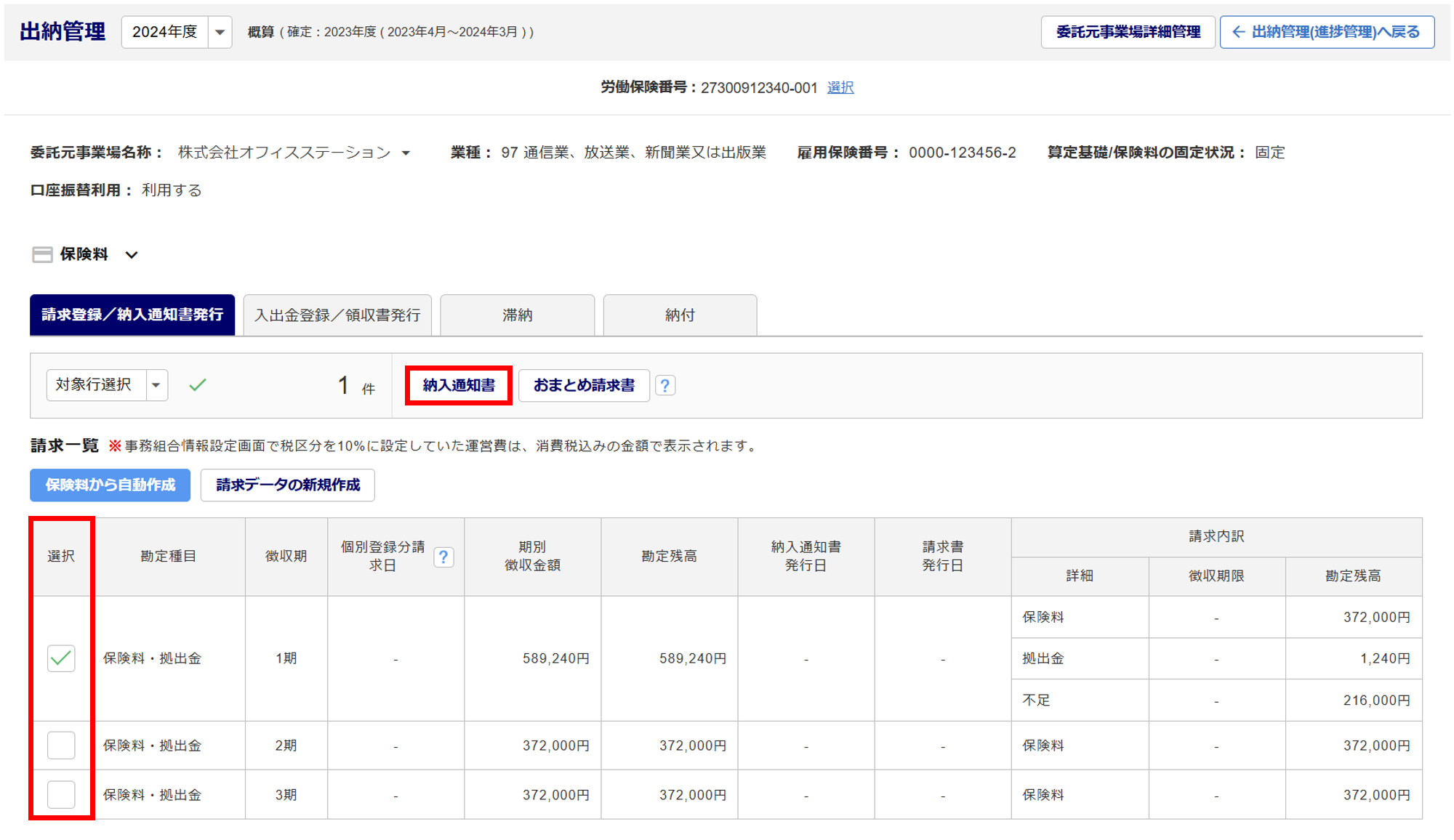
「納入通知書作成」ウィンドウにて、各項目を入力します。
請求・納入通知定型文に登録している定型文を使用する場合、「連絡事項」欄の[定型文から選択する]をクリックし、挿入する定型文を選択すると、選択した定型文が「連絡事項」欄に反映されます。
※滞納分を請求金額に含める場合は「連絡事項」に説明を入力してください。
[プレビュー]をクリックすると、選択した様式で作成した納入通知書の「PDFプレビュー」画面を表示します。
[出力]をクリックすると、選択した様式で作成した納入通知書を出力します。

関連記事
出力時に入力した「徴収期限」「納入通知書発行日」が一覧に反映されます。
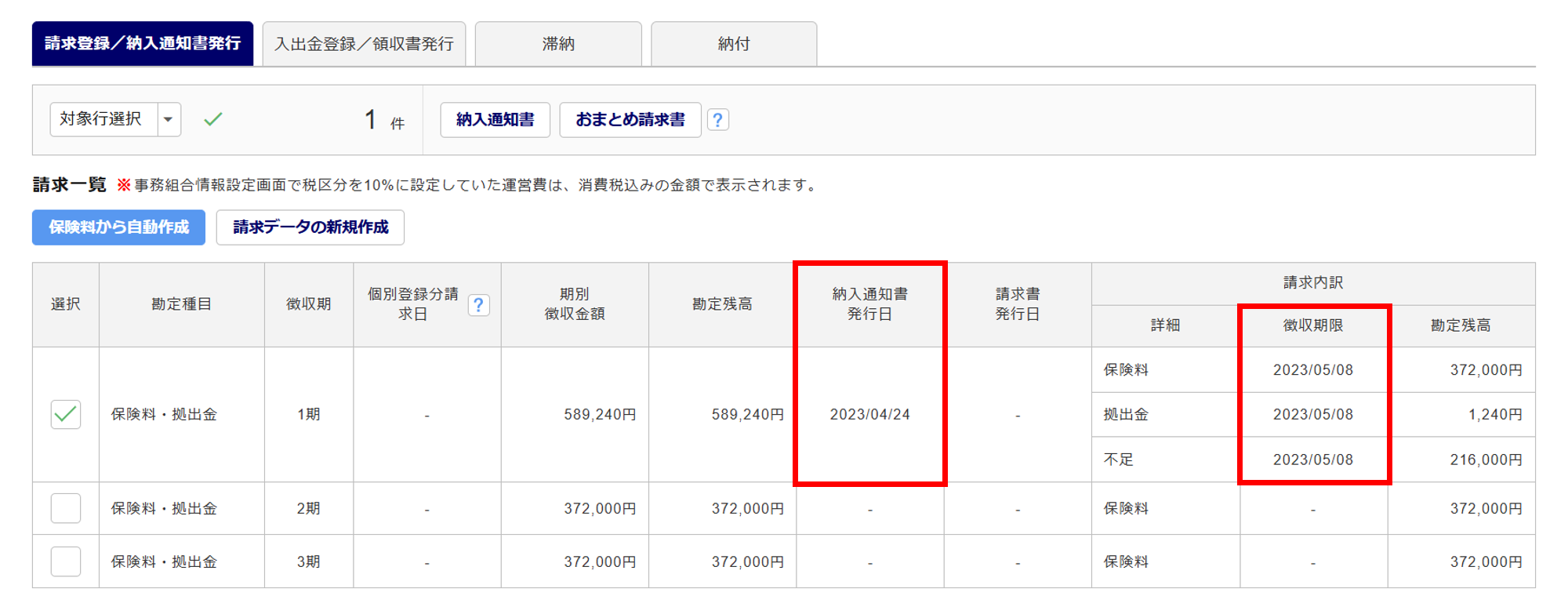
納入通知書【様式:組様式第7号(甲)】 「PDFプレビュー」画面
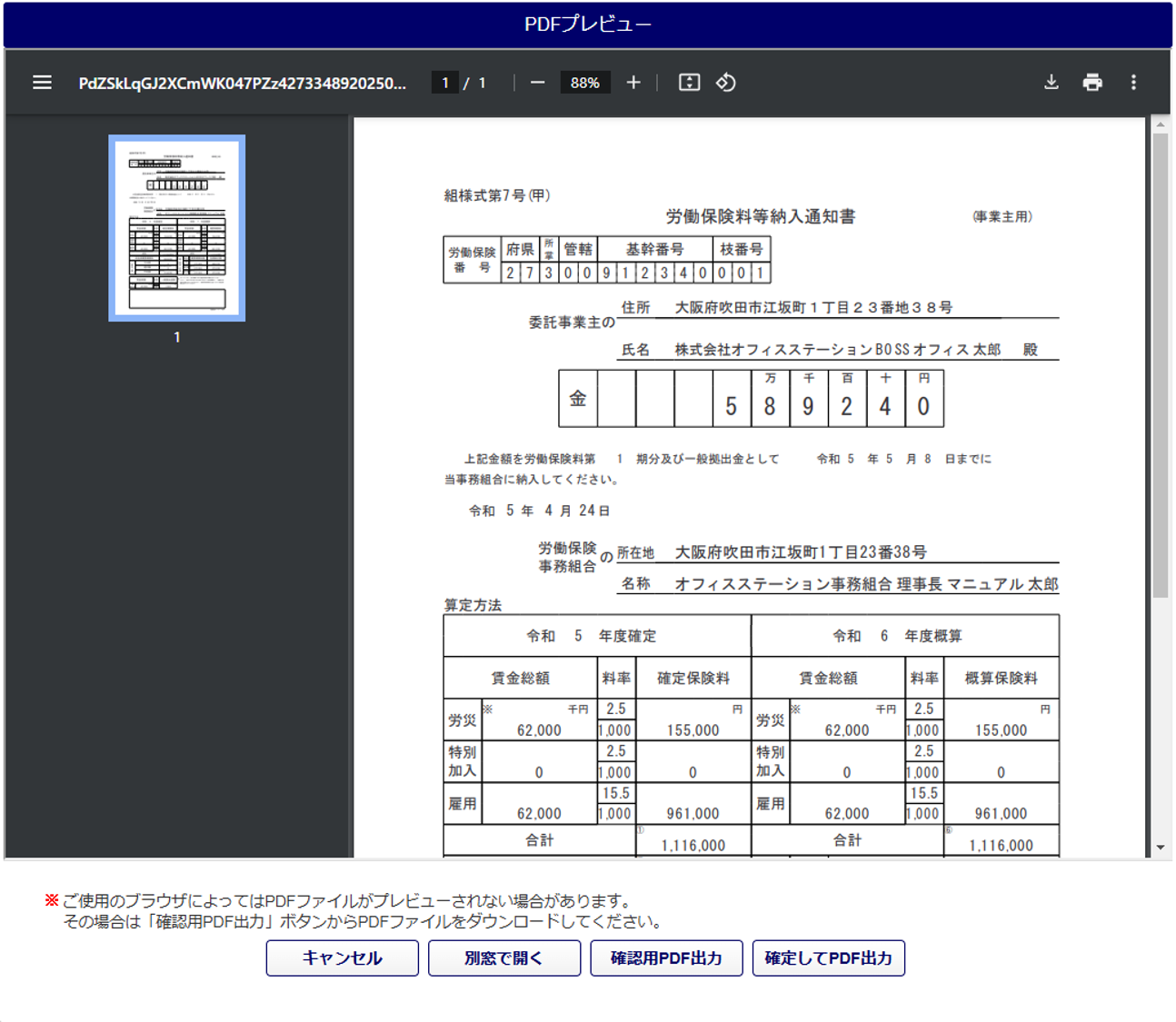
納入通知書【様式:組様式第7号(甲)令和5年度年度更新向け様式】 PDFファイル
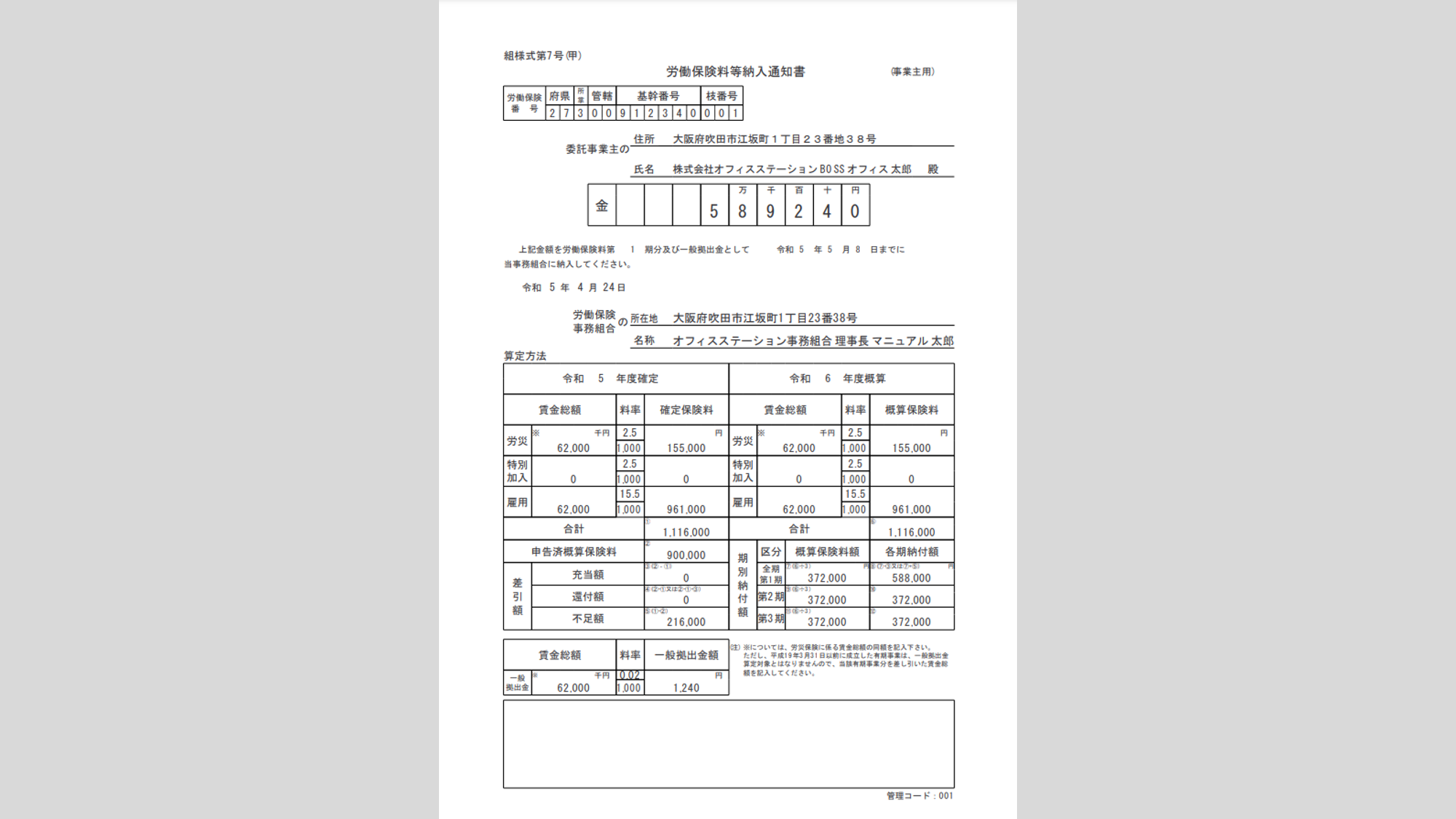
おまとめ請求書の発行
「おまとめ請求書」とは、オフィスステーション独自の様式の請求書です。
複数事業場分の掲載、滞納・追徴・延滞・運営費などの同時掲載が可能であり、請求の合計額の把握が容易になります。
複数事業場分のおまとめ請求書を発行する場合は、下記関連記事をご確認ください。
関連記事
おまとめ請求書を発行する対象の請求データの「選択」列にチェックを入れ、[おまとめ請求書]をクリックします。
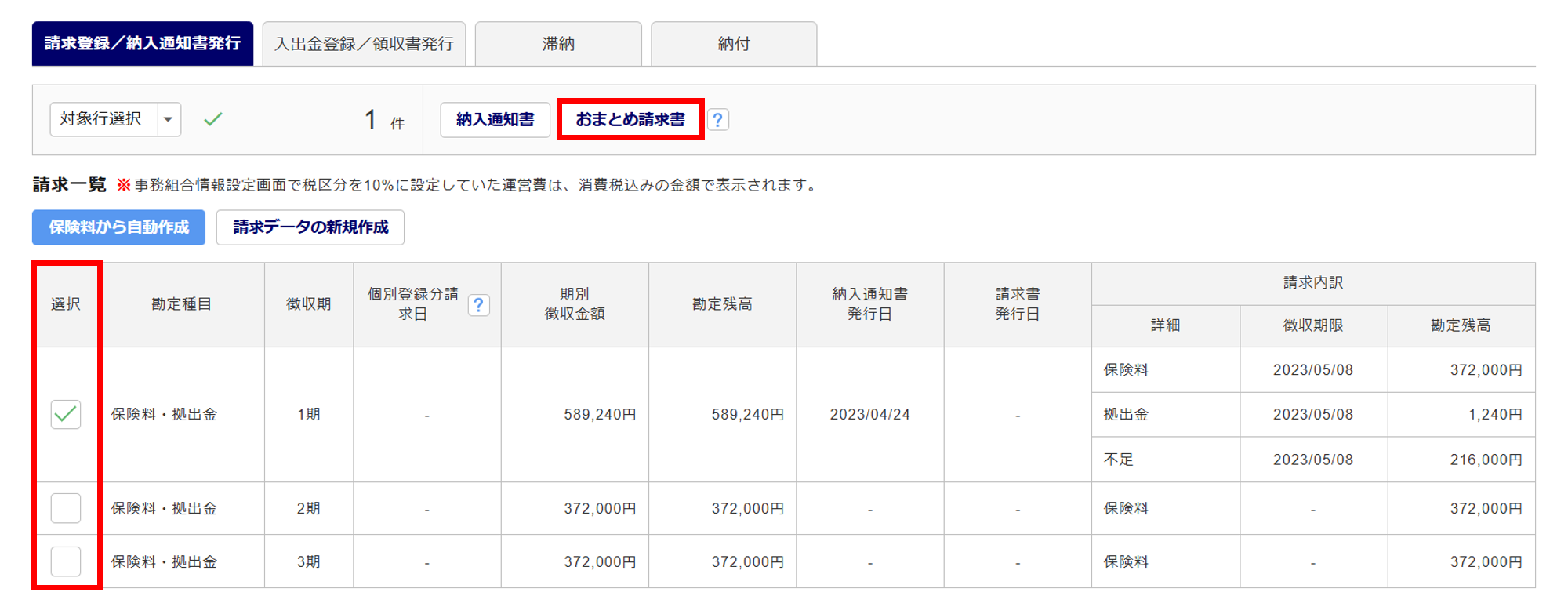
「おまとめ請求書作成」ウィンドウにて、各項目を入力します。
「掲載対象」欄の項目にチェック(①)を入れると、請求に含める各金額の「年度・期」または、「請求日」の開始・終了の入力が必要となります。
請求・納入通知定型文に登録している定型文を使用する場合、「その他・連絡事項」欄の[定型文から選択する](②)をクリックし、挿入する定型文を選択すると、選択した定型文が「その他・連絡事項」欄に反映されます。
[プレビュー](③)をクリックすると、入力した内容で作成したおまとめ請求書の「PDFプレビュー」画面を表示します。
[出力](④)をクリックすると、入力した内容で作成したおまとめ請求書を出力します。
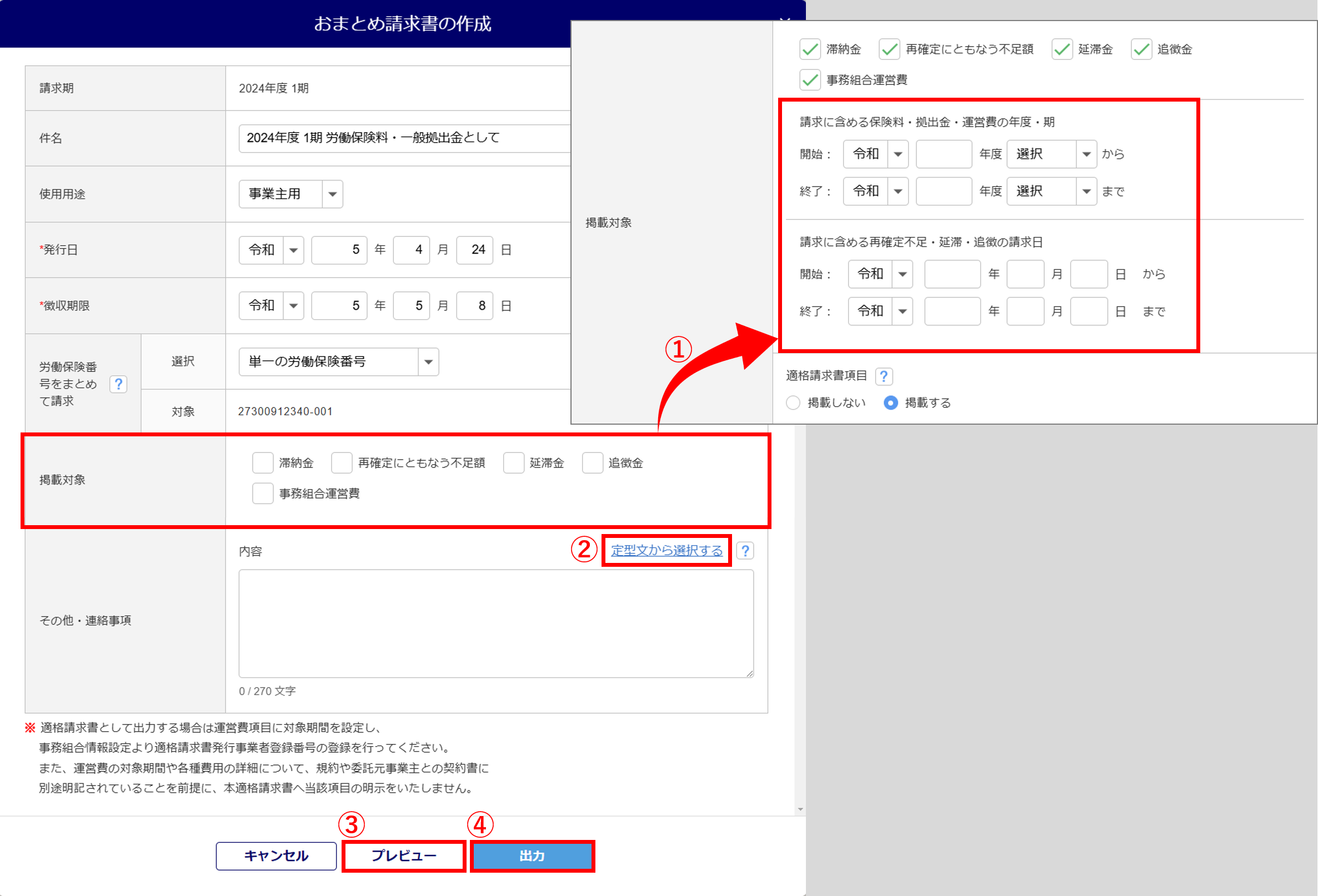
関連記事
出力時に入力した「徴収期限」「請求書発行日」が一覧に反映されます。
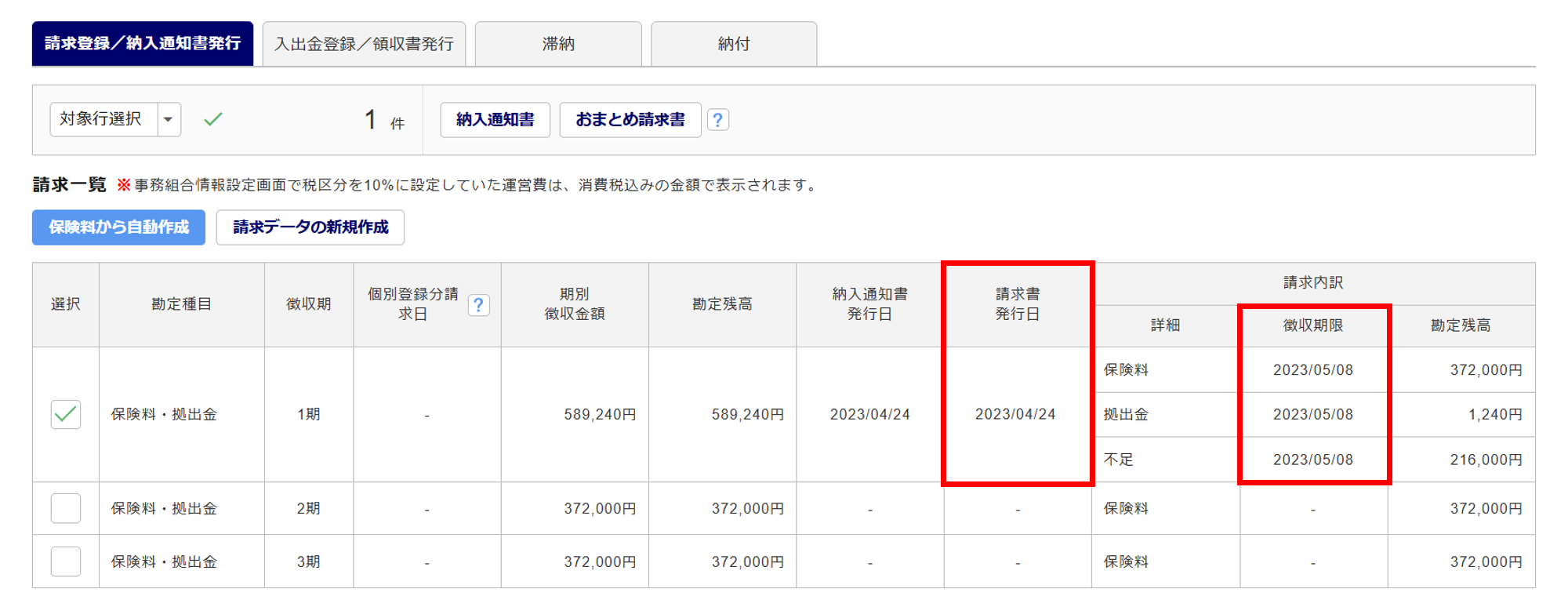
おまとめ請求書 「PDFプレビュー」画面
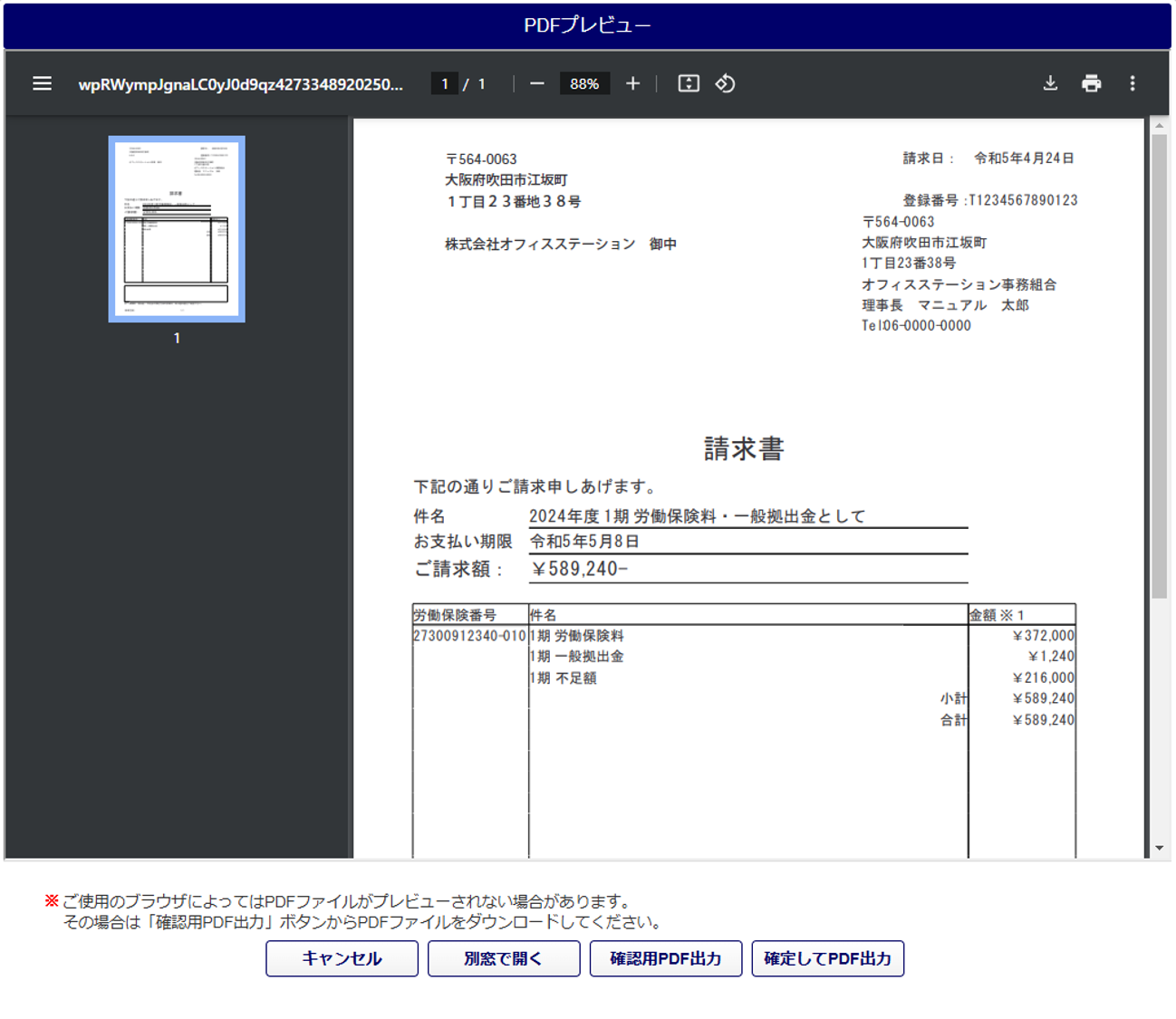
おまとめ請求書 PDFファイル